บทความนี้อธิบายวิธีอนุญาตหรือป้องกันไม่ให้ผู้ใช้เปิดใช้การแสดงภาพสไลด์บนหน้าจอเมื่อล็อกใน Windows 11
หน้าจอล็อกคือหน้าจอหรือม่านที่คุณเห็นเมื่อเปิดคอมพิวเตอร์ก่อนสัญญาณ ในหน้าจอ นอกจากนี้ยังแสดงเมื่อคอมพิวเตอร์ของคุณถูกล็อกหลังจากที่คุณออกไปหรือกด แป้น Windows + L
Windows อนุญาตให้คุณปรับแต่งพื้นหลังของหน้าจอล็อกโดยใช้ Windows Spotlight, Pictures, หรือภาพสไลด์ที่แสดงภาพที่คุณเลือกแบบสุ่ม
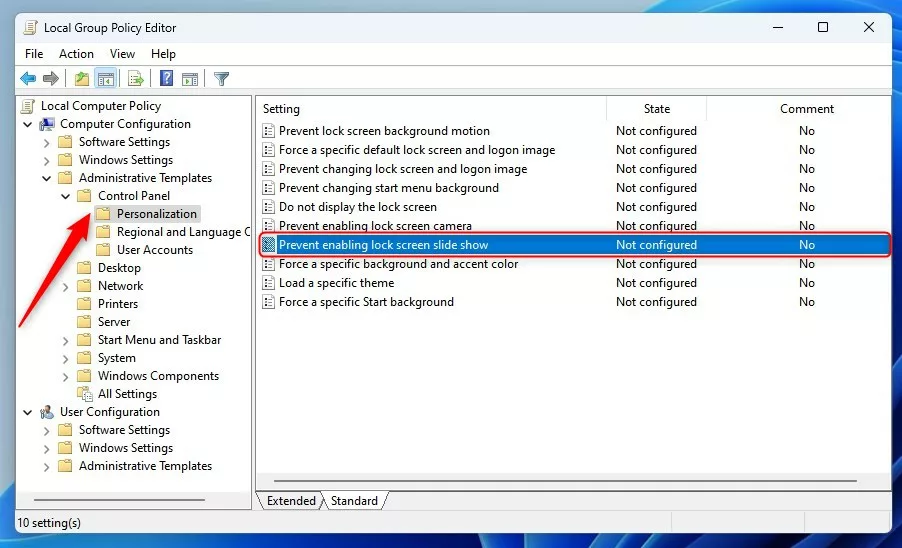
ผู้ใช้ทุกคนสามารถปรับแต่งพื้นหลังหน้าจอล็อกได้ อย่างไรก็ตาม Windows ยังมีการตั้งค่าที่สามารถป้องกันไม่ให้ผู้ใช้เข้าถึงการตั้งค่าสไลด์โชว์และหยุดสไลด์โชว์ไม่ให้ทำงานบนหน้าจอล็อค
อนุญาตหรือป้องกันไม่ให้ผู้ใช้เล่นสไลด์โชว์บนหน้าจอล็อค
ตามที่อธิบายไว้ข้างต้น Windows สามารถอนุญาตหรือป้องกันไม่ให้ผู้ใช้เล่นสไลด์โชว์บนหน้าจอเมื่อล็อก เปิดใช้งานการตั้งค่านี้จะล็อคการตั้งค่าสไลด์โชว์บนพีซีของคุณและป้องกันไม่ให้เล่นสไลด์โชว์บนหน้าจอล็อค
นี่คือวิธีการ
ก่อนอื่น ให้เปิดตัวแก้ไขนโยบายกลุ่มภายในเครื่อง.
จากนั้นขยายโฟลเดอร์ต่อไปนี้ การกำหนดค่าคอมพิวเตอร์-> เทมเพลตการดูแลระบบ-> แผงควบคุม-> การกำหนดค่าส่วนบุคคล
การกำหนดค่าคอมพิวเตอร์-> เทมเพลตการดูแลระบบ-> การควบคุม แผงควบคุม-> การตั้งค่าส่วนบุคคล
ถัดไป คลิกที่โฟลเดอร์ การกำหนดค่าส่วนบุคคล บนแผงด้านซ้าย และดับเบิลคลิกที่การตั้งค่าด้านขวาที่เรียกว่า “ป้องกันการเปิดใช้การแสดงภาพสไลด์บนหน้าจอเมื่อล็อก “เพื่อเปิด
เมื่อหน้าต่างการตั้งค่าเปิดขึ้น ให้เลือกหนึ่งในตัวเลือก:
ไม่ได้กำหนดค่า – เหมือนกับปิดใช้งาน ผู้ใช้สามารถเปิดใช้งานสไลด์ การแสดงที่ทำงานบนหน้าจอล็อก เปิดใช้งาน – หากเปิดใช้งาน ผู้ใช้จะไม่สามารถแก้ไขการตั้งค่าสไลด์โชว์และไม่สามารถแสดงสไลด์บนหน้าจอล็อกได้อีกต่อไป ปิดใช้งาน – หากปิดใช้งาน ผู้ใช้สามารถเปิดใช้การนำเสนอภาพนิ่งที่ทำงานบนหน้าจอล็อก 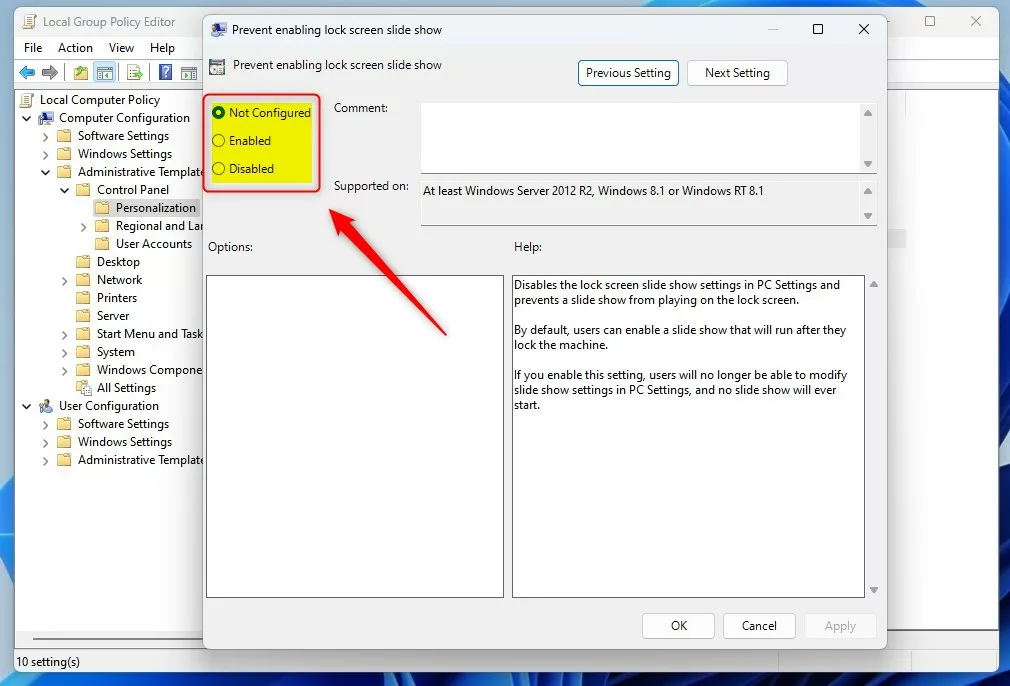
บันทึกการตั้งค่าและรีสตาร์ทคอมพิวเตอร์เพื่อให้การเปลี่ยนแปลงมีผล
เปิดหรือปิดใช้งานสไลด์โชว์หน้าจอล็อกผ่าน Windows Registry Editor
แต่ อีกวิธีในการเปิดหรือปิดผู้ใช้ที่เปลี่ยนการตั้งค่าสไลด์โชว์หน้าจอล็อกใน Windows คือการใช้ Windows Registry Editor
หากคุณไม่สามารถเปิด Local Group Policy Editor ให้ใช้ ตัวแก้ไขรีจิสทรีของ Windows แทน
เปิด Windows Registry และนำทางไปยังเส้นทางของคีย์โฟลเดอร์ด้านล่าง
HKEY_LOCAL_MACHINE\SOFTWARE\Policies\Microsoft\Windows\Personalization
หากคุณไม่ทำ ดูคีย์โฟลเดอร์ Personalization คลิกขวาที่คีย์ Windows จากนั้นสร้างคีย์ย่อย (Personalization ) โฟลเดอร์
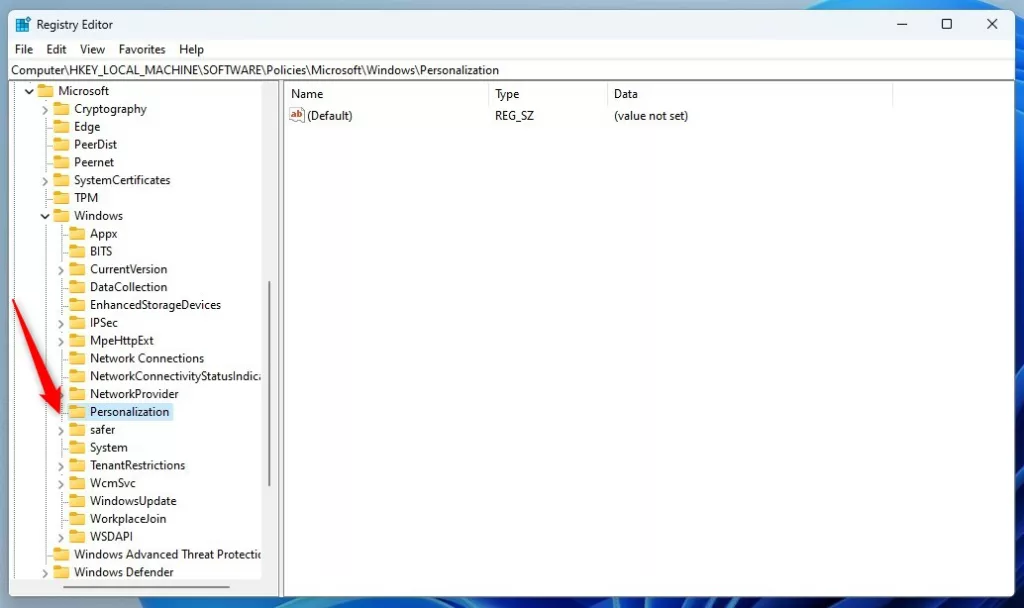 Windows อนุญาต หรือไม่อนุญาตให้เปลี่ยนรีจิสทรีของตำแหน่งทางภูมิศาสตร์
Windows อนุญาต หรือไม่อนุญาตให้เปลี่ยนรีจิสทรีของตำแหน่งทางภูมิศาสตร์
คลิกขวาที่การปรับเปลี่ยนในแบบของคุณ แล้วเลือก ใหม่-> ค่า DWORD (32 บิต) พิมพ์คีย์ใหม่ที่ชื่อว่า NoLockScreenSlideshow
ดับเบิลคลิกที่ชื่อรายการคีย์ใหม่ (NoLockScreenSlideshow) และตรวจสอบให้แน่ใจว่าตัวเลือกฐานเป็นทศนิยม จากนั้นอัปเดตข้อมูลค่า:
หากต้องการเปลี่ยน คุณลักษณะเปิดอยู่ พิมพ์ 1 หากต้องการปิดคุณลักษณะนี้ พิมพ์ 0 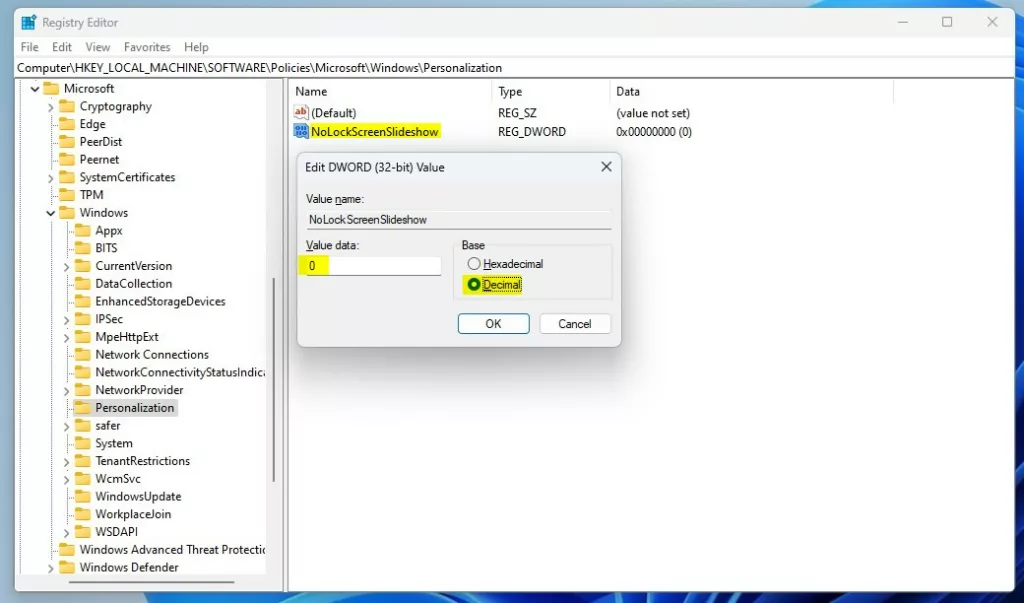 Windows อนุญาตหรือไม่อนุญาตให้เปลี่ยนข้อมูลค่ารีจิสทรีตำแหน่งที่ตั้งทางภูมิศาสตร์
Windows อนุญาตหรือไม่อนุญาตให้เปลี่ยนข้อมูลค่ารีจิสทรีตำแหน่งที่ตั้งทางภูมิศาสตร์
บันทึกการเปลี่ยนแปลงและรีสตาร์ทคอมพิวเตอร์
ควรทำเช่นนั้น!
บทสรุป:
โพสต์นี้แสดงให้คุณเห็น วิธีอนุญาตหรือป้องกันไม่ให้ผู้ใช้เปิดใช้งานการแสดงภาพสไลด์บนหน้าจอเมื่อล็อกใน Windows 11 หากคุณพบข้อผิดพลาดใดๆ ด้านบนหรือมีสิ่งที่ต้องเพิ่มเติม โปรดใช้แบบฟอร์มความคิดเห็นด้านล่าง